Säkerhet på prov
2022-09-23
Vad betyder säkerhetsnivåerna på ett prov?
Säkerhet
Oavsett vilken säkerhetsnivå som ställs in på provet så kan du som lärare övervaka det digitala provet i din övervakningsvy i fliken Genomför.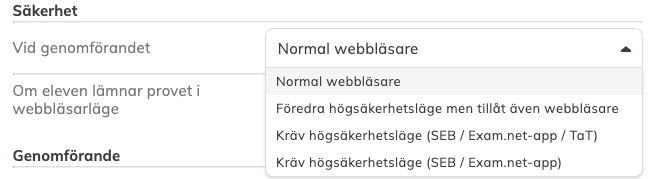
Normal webbläsare
Provet genomförs i en vanlig webbläsare, inget extra behöver installeras på elevernas enheter. Provet går upp i helskärmsläge, så länge helskärmsläget är aktivt kan eleverna inte komma åt några andra program på datorn. Om eleven däremot lämnar helskärmsläget får du som lärare en notis i övervakningsvyn.
Om eleverna lämnar helskärmsläget kan du styra vad som ska hända.
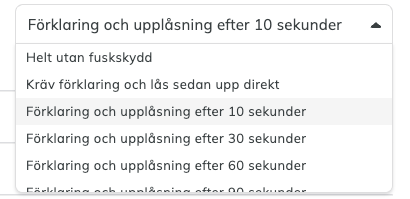
Föredra högsäkerhetsläge men tillåt webbläsare
Om eleven har ett högsäkerhetsläge installerat på sin enhet så kommer provet att genomföras där, om inte så dirigeras eleven till sin webbläsare.
Kräv högsäkerhetsläge
Kräv högsäkerhetsläge innebär att eleverna måste skriva provet i ett högsäkerhetsläge, exempelvis Safe Exam Browser (SEB) till macOS och Windows, Take a Test till Windows 10, eller våra egna Exam.net appar till MacOS, iOS och Chromebook.
SEB är ett program som är konstruerat för att användas till digitala prov på akademisk nivå och eleverna har ingen möjlighet att nå andra program på datorn under provets gång. SEB går snabbt att installera och finns till Windows, macOS och iOS. Eleven kan installera SEB i samband med att provet ska starta, men vi rekommenderar att detta görs innan provtillfället. Läs mer om hur du installerar säkerhetsläget här.
SEB är ett program som är konstruerat för att användas till digitala prov på akademisk nivå och eleverna har ingen möjlighet att nå andra program på datorn under provets gång. SEB går snabbt att installera och finns till Windows, macOS och iOS. Eleven kan installera SEB i samband med att provet ska starta, men vi rekommenderar att detta görs innan provtillfället. Läs mer om hur du installerar säkerhetsläget här.
Tillåter eleven att genomföra provet i SafeExamBrowser (Mac & Windows), Exam.net-appen (Mac, iOS & Chromebooks) och Take a Test (Windows 10).
Kräv högsäkerhetsläge (SEB / Exam.net-app)
Tillåter inte elever med Windows 10 att välja mellan SEB och TaT.